कैसे एक जमे हुए iPhone को ठीक करने के लिए
कुछ विसंगतियां, वायरस या incompatibilities के कारण, यह होने की संभावना अपने iPhone फ्रीज और काम करना बंद हो सकता है। इस अनुभाग के ऐसे कारणों का पता लगाता है और कैसे इस मुद्दे को स्थायी रूप से ठीक करने के लिए बताते हैं।
कारणों के कारण एक जमे हुए iPhone
सबसे आम कारण है कि आम तौर पर जिम्मेदार एक iPhone फ्रीज करने के लिए कर रहे हैं में से कुछ में शामिल हैं:
- चूंकि यह आशा है कि आप अपने iPhone पर स्थापित iOS के पुराने संस्करण के लिए एक सभ्य इंटरनेट डेटा कि योजना रखने के लिए इंटरनेट, क्षुधा और वेबसाइटों है कि नवीनतम प्रौद्योगिकी का उपयोग करने के लिए अपने iPhone से जुड़ा हो सकता है असंगत होता की सदस्यता होगा • पुराने ऑपरेटिंग सिस्टम (iOS) । ऐसे incompatibilities के कारण, हर अब और फिर अपने iPhone फ़्रीज कर सकता।
- • A दोषपूर्ण या भ्रष्ट App/विजेट -एक परिष्कृत और multifunctional डिजिटल डिवाइस majorly होने के नाते अपने iPhone apps और विगेट्स कि आप डाउनलोड करें और इसे पर स्थापित करने पर निर्भर करता है। हालांकि यह दृढ़ता से सुझाव है कि आप एक विश्वसनीय स्रोत जैसे एप्पल App स्टोर से प्रोग्राम स्थापित करें, कभी-कभी आप भी उन्हें किसी अनधिकृत तृतीय-पक्ष स्रोत से डेटा, जैसे आपके दोस्त स्थापित कर सकते हैं। अगर किसी भी ऐसे स्थापित app/विजेट मार्क अप करने के लिए नहीं है या दोषपूर्ण है, जब भी आप प्रोग्राम शुरू करने के लिए प्रयास करें अपने iPhone फ़्रीज कर सकता।
- यदि आप अपने iPhone में आंतरिक भंडारण भी कई वीडियो, ऑडियो पटरियों या छवियाँ संग्रहीत है और सांस ठीक से जाने के लिए यह फोन में पर्याप्त स्थान नहीं है • कम आंतरिक स्मृति -, यह लगातार फ़्रीज कर सकता।
- • एक Virus-Infected कंप्यूटर कनेक्टेड – यह समस्या होती है ज्यादातर जब आप एक Windows पीसी के लिए एक यूएसबी केबल के माध्यम से अपने iPhone कनेक्ट। के बाद से Windows ऑपरेटिंग सिस्टम वायरस हमलों के लिए प्रवण हैं, इस तरह एक कंप्यूटर से जुड़ा एक iPhone समय फ़्रीज कर सकता।
- के रूप में जल्दी के रूप में इसे दहलीज तापमान तक पहुँचता • overheating – अपने iPhone को फ़्रीज कर सकता। एक iPhone जब इसे का उपयोग करते समय अत्यंत उच्च तापमान के लिए लंबी durations के लिए सामने आ रहा है, या यह एक कवर जगह के अंतर्गत उपयोग किया जाता है जब गरम हो सकता (जैसे एक कंबल के अंदर) भी लंबे समय के लिए।
कैसे एक जमे हुए iPhone को ठीक करने के लिए
एक जमे हुए iPhone को ठीक करने के लिए, तुम बस इसे पुनः आरंभ कर सकते हैं। मामले में नींद/जागो बटन फोन को रिबूट प्रक्रिया को प्रारंभ करने में विफल रहता है, एक नरम रीसेट प्रदर्शन कर उद्देश्य अच्छी तरह सेवा करेंगे। आप नीचे दिए गए निर्देशों का पालन करके अपने iPhone नहीं नरम रीसेट कर सकते हैं:
- दबाएँ और इसके साथ ही 10-15 सेकंड के लिए नींद/जागो और घर बटन पकड़ो।
- रुको जब तक एप्पल लोगो स्क्रीन पर दिखाई देता है।
- लोगो प्रकट होता है के बाद, बटन रिलीज।
- रुको जब तक अपने iPhone पुनरारंभ हो जाता है।
- आम तौर पर अपने फ़ोन का उपयोग कर प्रारंभ करें।
आपके फ्रोजन iPhone समर्थन ऊपर और चल रहे लाने के अलावा, आप भी फोन एक जमे हुए राज्य में पहली जगह में छोड़ने के लिए जिम्मेदार रहे हैं कारणों को खत्म करने के लिए चाहते हो सकता। नीचे वर्णित चरणों का अनुसरण करके आप ऐसा कर सकते हैं:
IOS के पुराने संस्करण के लिए समाधान:
- पर अपने iPhone की शक्ति या चलो, यह नरम रीसेट करने के बाद पुनरारंभ करें।
- सुनिश्चित करें कि यह एक Wi-Fi इंटरनेट से कनेक्टेड है।
- होम स्क्रीन से, सेटिंग्स पर जाएँ > जनरल > सॉफ़्टवेयर अद्यतन.
- सॉफ़्टवेयर अद्यतन स्क्रीन से, डाउनलोड और स्थापित करें विकल्प क्लिक करें।
- का पालन करें ऑन-स्क्रीन निर्देश iOS को पूरा करने के लिए नवीनीकरण की प्रक्रिया।
नोट: मौजूदा iOS उन्नयन के लिए मोबाइल डेटा का उपयोग करना हो सकता है समय लेने और महंगा।
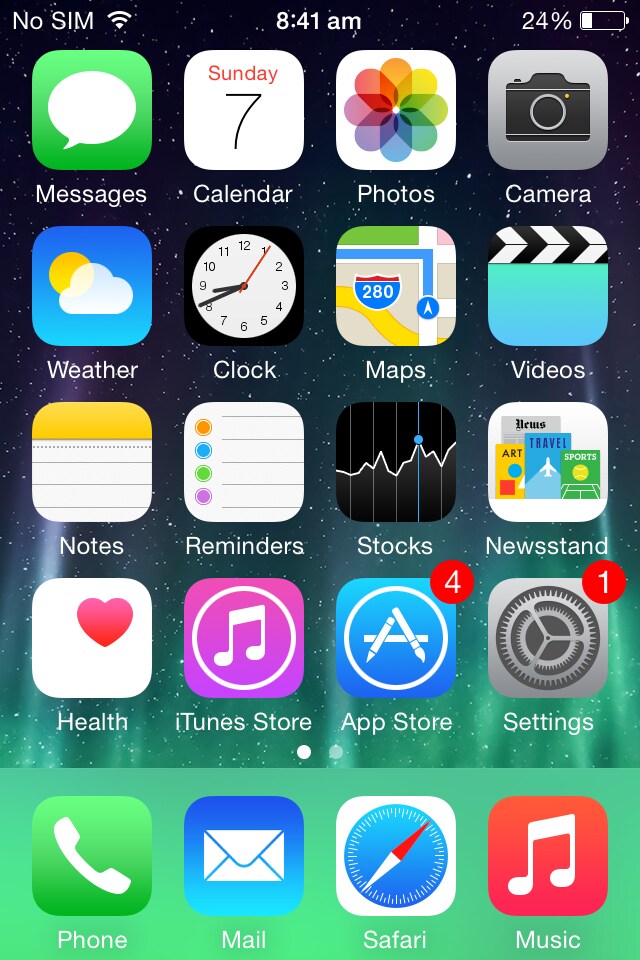
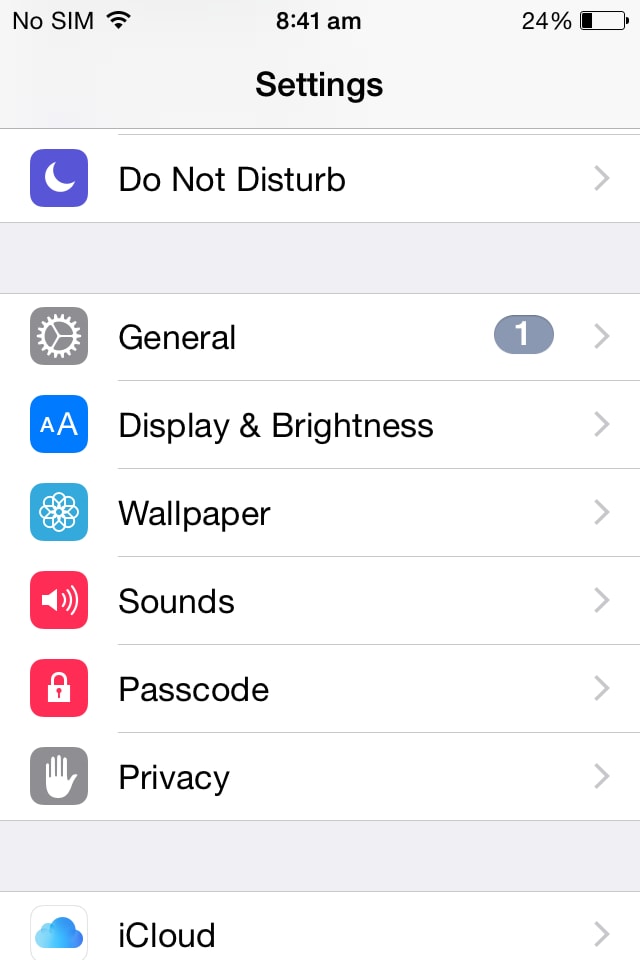
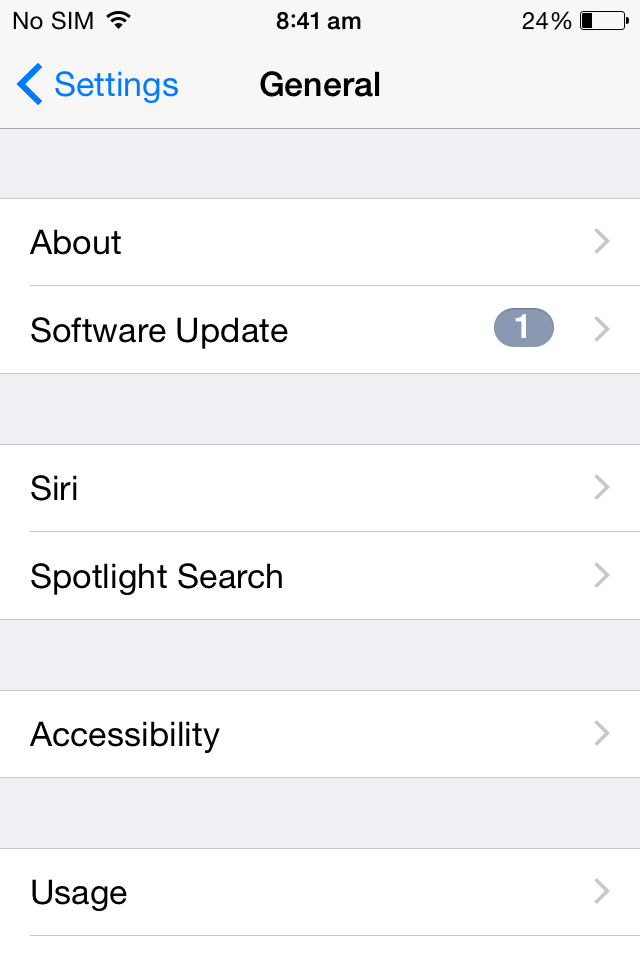
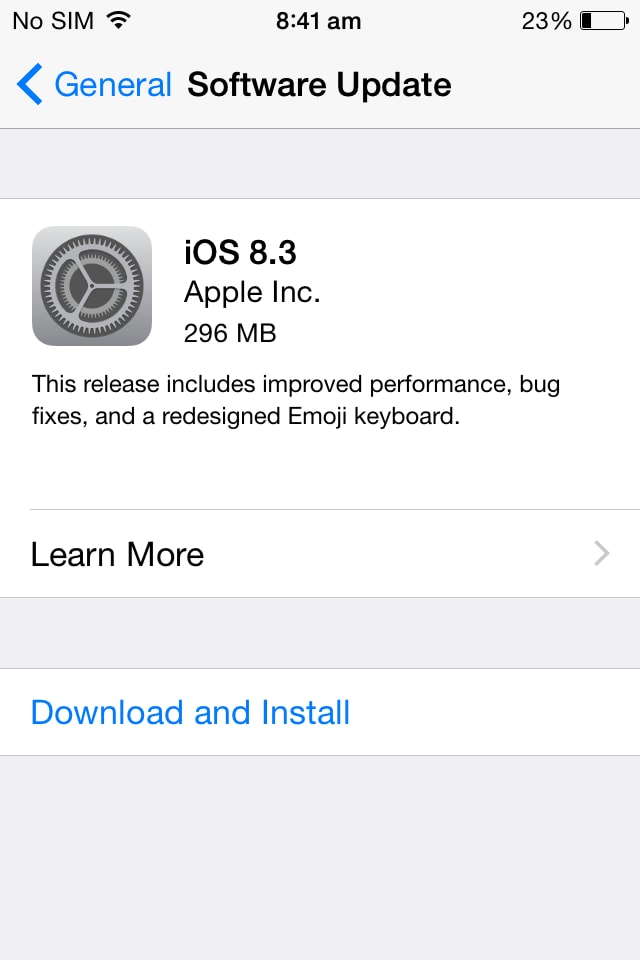
दोषपूर्ण या भ्रष्ट App/विजेट के लिए समाधान:
- पर अपने iPhone की शक्ति या चलो, यह नरम रीसेट करने के बाद पुनरारंभ करें।
- होम स्क्रीन पर, टेप करें और किसी भी अनुप्रयोग या विजेट दबाए रखें जब तक सभी माउस को आइकनों मिलाते हुए शुरू।
- दोषपूर्ण app/विजेट का पता लगाएँ और इसकी ऊपरी-बाएँ कोने से एक्स प्रतीक टैप करें।
- प्रदर्शित की गई पुष्टिकरण बॉक्स पर, दोषपूर्ण app अपने iPhone से निकालने के लिए हटाएँ विकल्प टैप करें।
नोट: तुम्हें पता है अगर एक app दोषपूर्ण है जब आपके iPhone जमा देता है हर बार जब आप अनुप्रयोग लॉन्च करने का प्रयास कर सकते हैं।
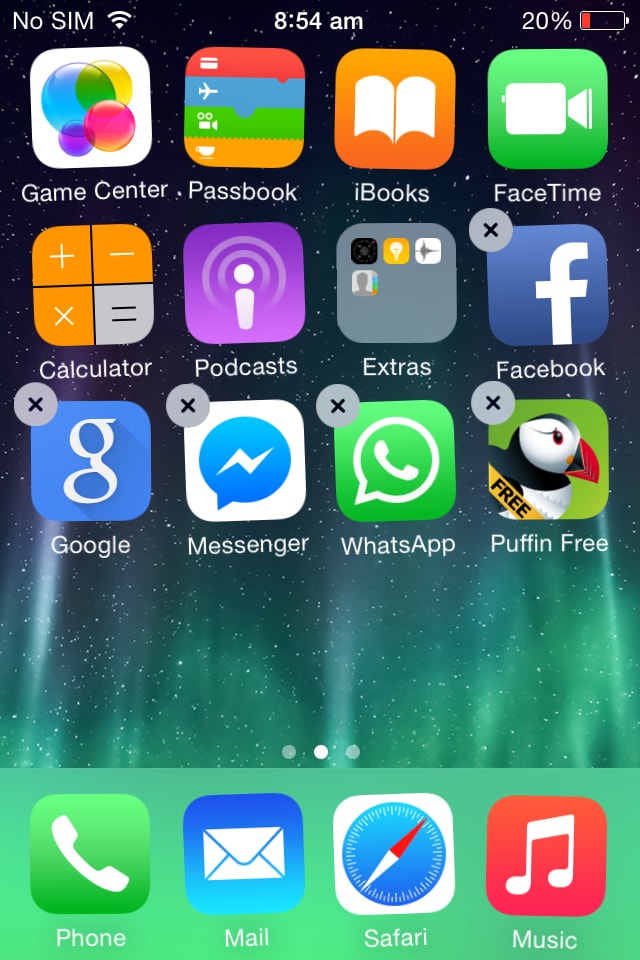
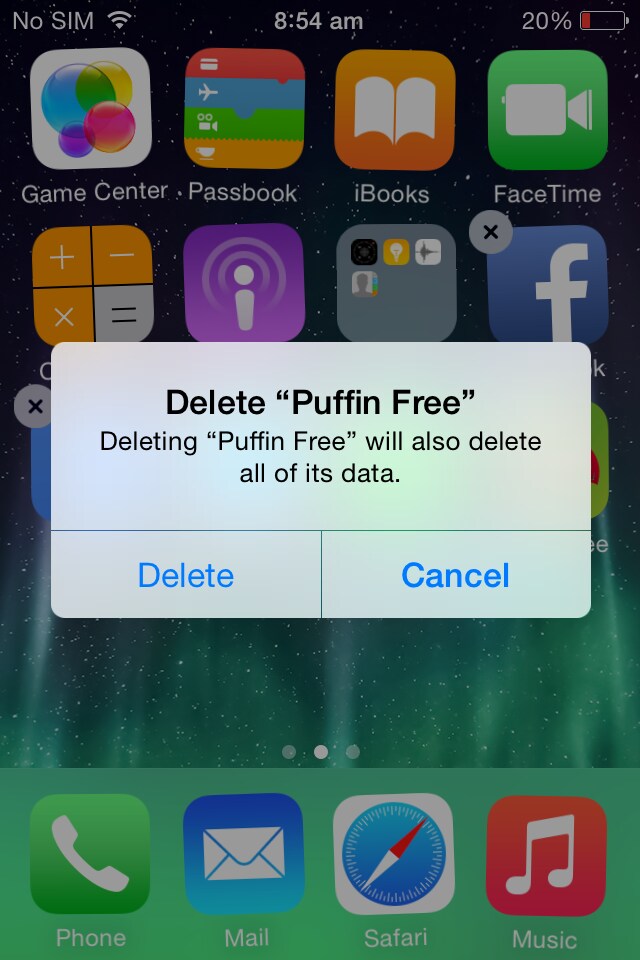
कम आंतरिक स्मृति के लिए समाधान:
- पर अपने iPhone की शक्ति या चलो, यह नरम रीसेट करने के बाद पुनरारंभ करें।
- होम स्क्रीन से, फ़ोटो आइकन टैप करें।
- खोला खिड़की पर, सुनिश्चित करें कि एल्बम विकल्प नीचे-दाएँ कोने से चयनित है।
- एल्बम इंटरफ़ेस से, उपयुक्त फ़ोल्डर जहाँ आप छवियों को निकालने के लिए चाहता हूँ से टैप करें।
- एक बार कंटेनर के अंदर, का चयन करें ऊपरी दाएँ कोने से टैप करें।
- छवियों को नष्ट करने के लिए इच्छित का चयन करने के लिए टैप करें।
- एक बार चुना, अप्रयुक्त छवियों को दूर करने के लिए इंटरफ़ेस के नीचे-दाएँ कोने से हटाएं आइकन (एक trashcan चिह्न के साथ चिह्न) टैप करें।
- होम स्क्रीन से वीडियो आइकन दोहन के बाद अपने iPhone से अप्रयुक्त वीडियो हटाने के लिए एक ही प्रक्रिया का पालन करें।
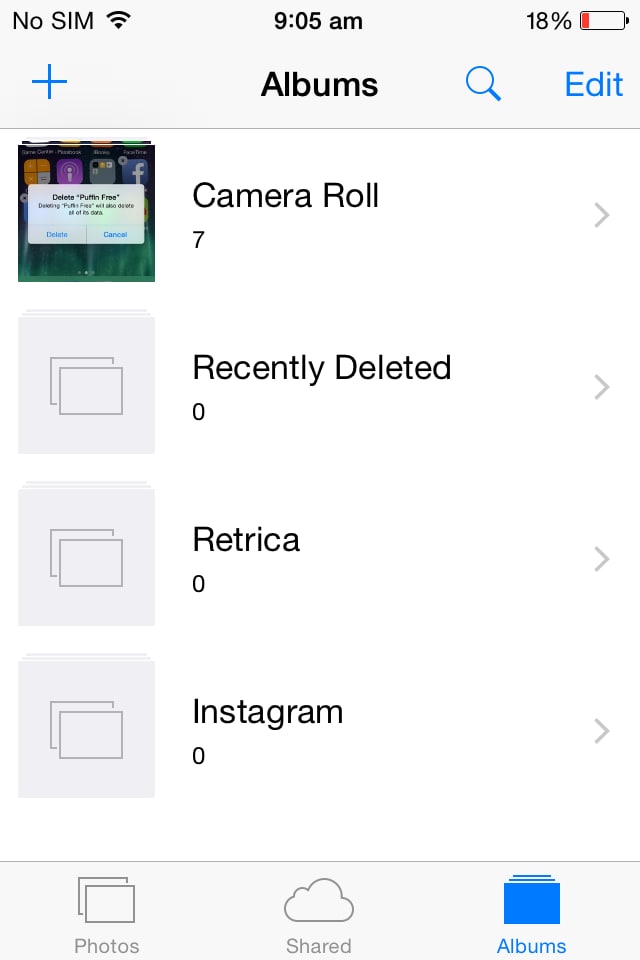
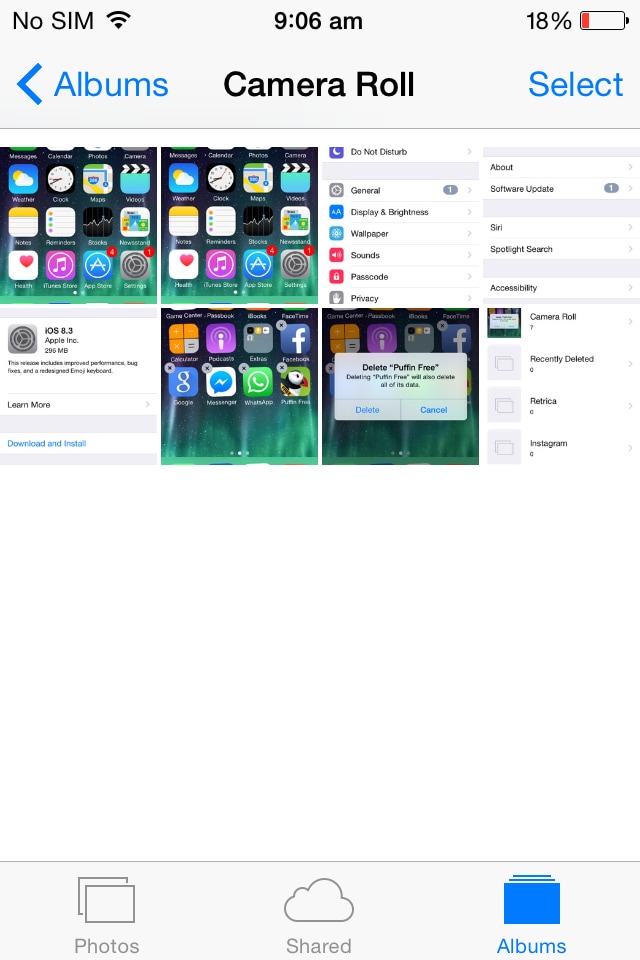
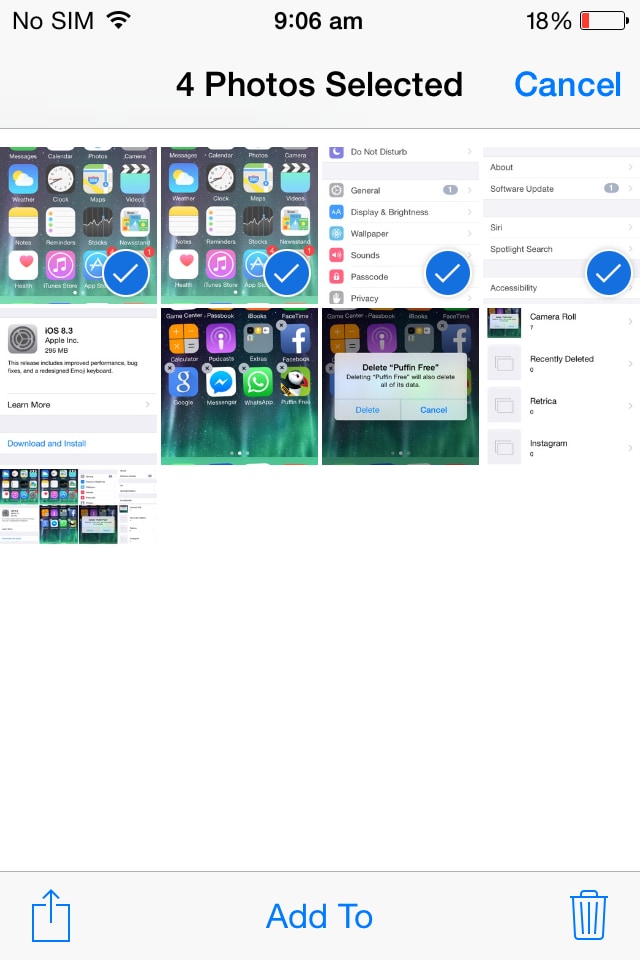
समाधान के लिए एक वायरस संक्रमित कंप्यूटर से कनेक्टेड:
- अपने Windows पीसी के लिए एक व्यवस्थापकीय खाते के साथ लॉग ऑन करें।
- मान लें कि आप पहले से ही एक मजबूत एंटीवायरस प्रोग्राम आपके कंप्यूटर पर स्थापित है, Windows Explorer चिह्न (Windows 7) में या (विंडोज़ 8) में फ़ाइल Explorer चिह्न त्वरित लॉन्च उपकरण पट्टी से क्लिक करें।
- एक बार जब खोला, तो नेविगेशन फलक में बाईं ओर, से स्थानीय डिस्क (c) ड्राइव राइट-क्लिक करें।
- संदर्भ मेनू से, ड्राइव स्थापित एंटीवायरस के साथ स्कैन करने के लिए उपयुक्त विकल्प चुनें।
- स्कैनिंग की प्रक्रिया पूर्ण करता है और तब पता चला वायरस को निकालने के लिए उचित कार्रवाई ले लो जब तक प्रतीक्षा करें।
- एक बार यह किया है, पीसी के लिए अपने iPhone कनेक्ट और यह सामान्य रूप से उपयोग करना प्रारंभ।
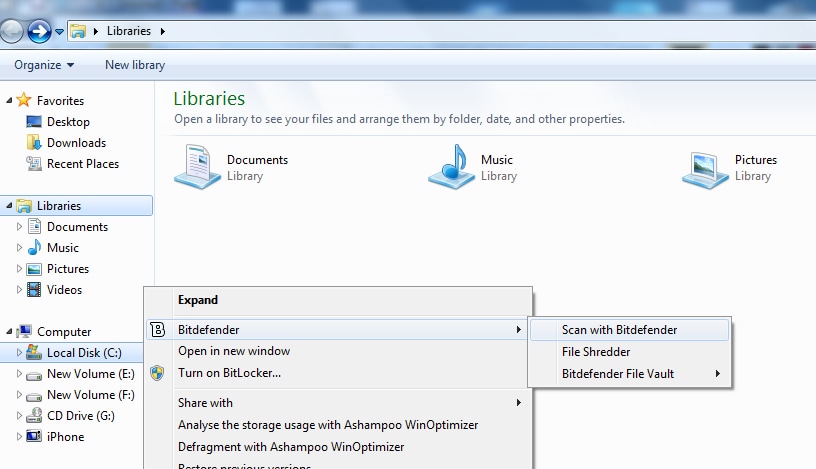
Overheating के लिए समाधान
यदि आपके iPhone overheating के कारण जमे हुए है, आप कुछ भी करने की जरूरत नहीं है और फोन करने के लिए सामान्य में आ जाएगा और के रूप में जल्दी के रूप में इसे cools स्वचालित रूप से कार्य करना प्रारंभ करेंगे।
निष्कर्ष
उपरोक्त मुद्दों के अलावा, वहाँ जा कर सकते हैं कई और अधिक। मामले में तुम समस्याओं के बारे में यकीन है कि नहीं कर रहे हैं और/या मुद्दों को ठीक करने के लिए, आपको चाहिए एक नज़दीकी अधिकृत सेब सेवा केन्द्र या एप्पल खुदरा स्टोर पर जाएँ और समस्या का निदान और एक अधिकृत सेवा तकनीशियन द्वारा हल मिल कैसे के रूप में तकनीकी रूप से वाकिफ नहीं हैं।
